Menentukan kunci alternatif menggunakan penjelajah solusi
Penelusur solusi memberikan satu cara untuk melihat dan membuat kunci alternatif untuk Microsoft Dataverse.
Portal Power Apps memungkinkan mengkonfigurasi pilihan yang paling umum, namun pilihan tertentu hanya dapat ditetapkan dengan menggunakan penelusur solusi.
Informasi selengkapnya:
- Mendefinisikan kunci alternatif untuk baris referensi
- Menentukan kunci alternatif menggunakan portal Power Apps
Penting
Jika data dalam kolom yang digunakan dalam kunci alternatif akan berisi salah satu karakter / berikut,<,,>``*,%``&``:``\\``?``+ maka GET atau PATCH tindakan tidak akan berfungsi. Jika Anda hanya perlu keunikan maka pendekatan ini akan berfungsi, tetapi jika Anda perlu menggunakan kunci ini sebagai bagian dari integrasi data maka terbaik untuk membuat kunci pada kolom yang tidak memiliki data dengan karakter itu.
Buka Penelusur Solusi
Bagian nama kunci alternatif yang Anda buat adalah prefiks penyesuaian. Ini ditetapkan berdasarkan penerbit solusi untuk solusi yang Anda kerjakan. Jika Anda memperhatikan awalan penyesuaian, pastikan bahwa Anda bekerja pada solusi tidak terkelola dengan awalan penyesuaian yang merupakan salah satu yang Anda inginkan untuk tabel ini. Informasi lebih lanjut: Mengubah awalan penerbit solusi
Membuka solusi tidak terkelola
Dari Power Apps, pilih Solusi di panel navigasi sebelah kiri, lalu pilih Alihkan ke klasik di toolbar. Jika item tidak ada di panel pada panel sisi, pilih …Lainnya, lalu pilih item yang diinginkan.
Dalam daftar Semua Solusi, buka solusi tidak terkelola yang diinginkan.
Lihat kunci alternatif
Dengan penelusur solusi terbuka, dalam Komponen, perluas Entitas, lalu pilih tabel tempat Anda ingin melihat kunci alternatif.
Perluas tabel, lalu pilih Kunci.
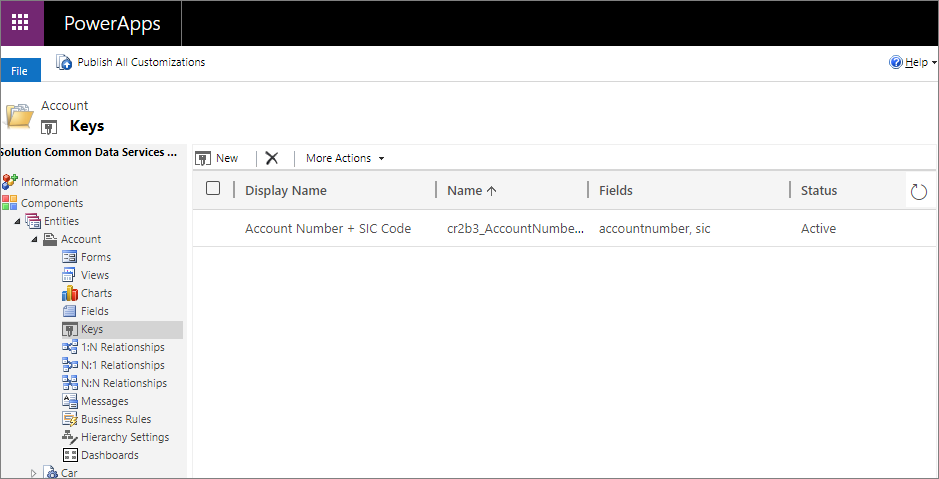
Buat Kunci Alternatif
- Saat melihat kunci alternatif, pilih Baru.
- Di formulir, masukkan nama tampilan. Kolom Nama akan diisi otomatis berdasarkan Nama Tampilan.
- Dari atribut yang tersedia, pilih setiap atribut dan kemudian Tambah > untuk memindahkan atribut ke daftar atribut yang dipilih.
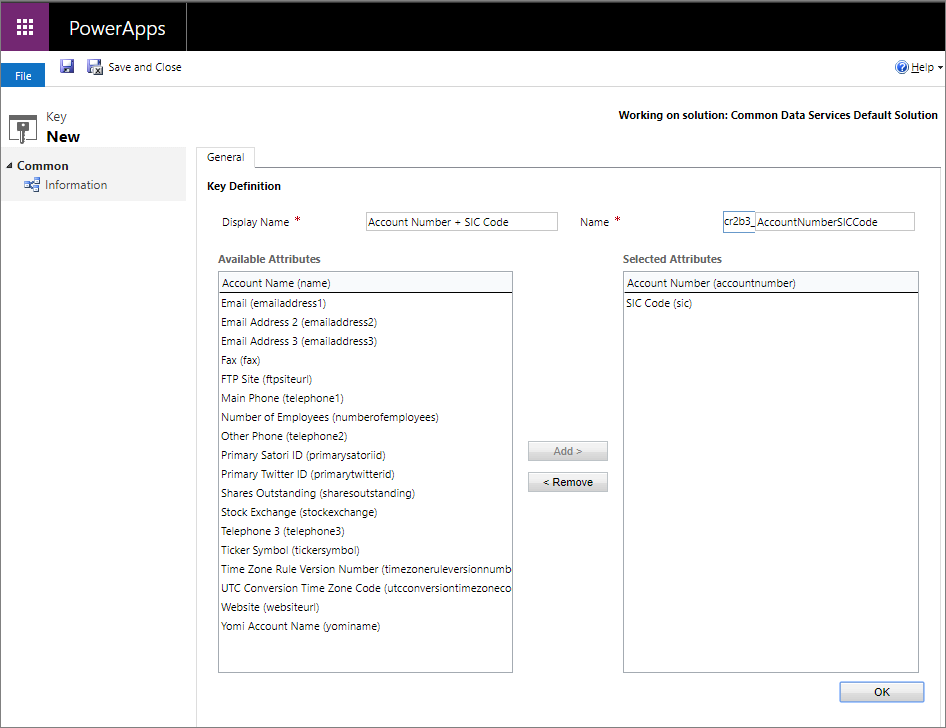
- Pilih OK untuk menutup formulir.
(opsional) lihat pembuatan indeks pelacakan pekerjaan sistem
Saat melihat kunci alternatif setelah Anda membuat kunci alternatif baru, Anda akan melihat baris untuk kunci yang Anda buat.
Di kolom pekerjaan sistem Anda akan menemukan link ke pekerjaan sistem yang memantau pembuatan indeks untuk mendukung kunci alternatif.
Pekerjaan sistem ini akan memiliki nama yang mengikuti pola ini:
Create index for {0} for table {1}di mana0adalah Nama Tampilan kunci alternatif dan1adalah nama tabel.Tautan ke pekerjaan sistem tidak akan ditampilkan setelah pekerjaan sistem selesai berhasil. Informasi selengkapnya: monitor pekerjaan sistem
Hapus Kunci Alternatif
Saat melihat kunci alternatif, pilih  .
.
Lihat juga
Mendefinisikan kunci alternatif untuk baris referensi
Menentukan kunci alternatif menggunakan portal Power Apps
Dokumentasi pengembang: bekerja dengan kunci alternatif
Catatan
Apa bahasa dokumentasi yang Anda inginkan? Lakukan survei singkat. (perlu diketahui bahwa survei ini dalam bahasa Inggris)
Survei akan berlangsung kurang lebih selama tujuh menit. Tidak ada data pribadi yang dikumpulkan (pernyataan privasi).
Saran dan Komentar
Segera hadir: Sepanjang tahun 2024 kami akan menghentikan penggunaan GitHub Issues sebagai mekanisme umpan balik untuk konten dan menggantinya dengan sistem umpan balik baru. Untuk mengetahui informasi selengkapnya, lihat: https://aka.ms/ContentUserFeedback.
Kirim dan lihat umpan balik untuk